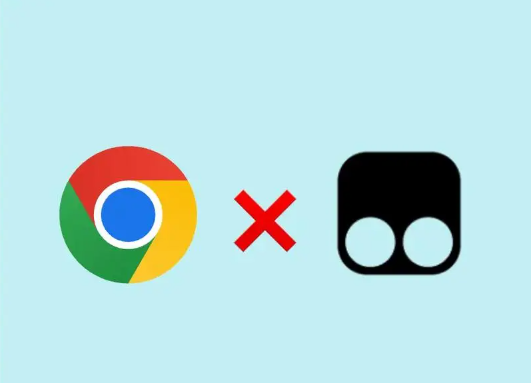
谷歌浏览器右下角的广告弹窗怎么关闭
随着互联网的普及,广告几乎随处可见,而谷歌浏览器也不例外。有时候,当我们在浏览网页时,会发现右下角弹出了一些广告窗口,这些广告不仅占用了我们的屏幕空间,还可能影响到浏览体验。许多用户可能会感到烦恼,甚至考虑下载一些第三方软件来解决这一问题。然而,实际上,我们可以通过简单的步骤,在谷歌浏览器内部设置中轻松关闭这些广告弹窗,而无需下载任何额外软件。
首先,让我们了解弹窗广告的来源。大多数时候,弹窗广告是由网站的推送通知引起的。许多网站会请求访问者授权推送通知,一旦用户同意,网站就会在用户浏览时通过浏览器发送广告内容。为了避免这种情况,我们可以通过一些设置来阻止网站发送推送通知。
步骤一:打开谷歌浏览器
在您的计算机上启动谷歌浏览器。如果您尚未登录,可以选择先登录您的谷歌账户,以便于保存设置。
步骤二:进入设置页面
在浏览器右上角,您会看到三个点的图标,点击它,选择“设置”选项。设置页面会在新的标签页中打开。
步骤三:找到隐私和安全
在设置页面左侧的菜单中,选择“隐私和安全”。在这个部分中,我们可以找到与广告弹窗相关的几个选项。
步骤四:管理网站设置
在“隐私和安全”页面中,找到并点击“网站设置”。在这个页面中,您可以管理所有网站的权限和设置,包括通知。
步骤五:修改通知设置
在“网站设置”中,您会看到一个“通知”选项。点击进入后,您可以看到允许和阻止的通知列表。如果您发现有不希望接收通知的网站,可以在此处将其移除或设置为“阻止”。此外,您可以选择关闭通知的功能,这样就能阻止所有网站的推送。
步骤六:使用广告拦截器
虽然在谷歌浏览器中关闭广告弹窗已相对简单,但您也可以考虑安装广告拦截器。许多用户推荐使用AdBlock或uBlock Origin等扩展程序,它们能够屏蔽绝大多数广告,包括弹窗、横幅广告等。安装这些扩展程序后,您可以在浏览网络时享受更加干净和流畅的体验。
步骤七:定期检查和清理
关闭广告弹窗后,建议定期检查您的浏览器设置,确保没有意外的更改。此外,定期清理浏览器缓存和历史记录,能够有效提高浏览器的运行效率,也减少弹窗广告的困扰。
通过以上步骤,您就可以轻松关闭谷歌浏览器右下角的广告弹窗,而无需下载任何附加软件。这不仅能够提升您的浏览体验,还能让您更加专注于所需的信息,避免广告的干扰。希望这篇文章能够帮助到您,让您的网络浏览变得更加舒适和高效。











